Okuyucuların Seçimi
Popüler Makaleler
İçin Android kullanıcıları kişileri kaybetmek korkunç değil - tüm veriler Google hesabınızla senkronize edilir.
Kullanıcı akıllı telefondaki kişileri kaydeder, hesaba kopyalanır ve telefonun arızalanması veya kaybolması durumunda kolayca yenisine aktarılır.
Birçok Android kullanıcısı yalnızca kişileri değil, aynı zamanda onlar için tam boyutlu resimleri ve onlarla birlikte diğer bazı ayarları ve uygulamaları geri yüklemek ister. Ve burada özel uygulamalar olmadan yapamazsınız.
Sadece kişileri kopyalamakla kalmaz, aynı zamanda uygulamaları ve ayarları ile sistemin tam bir yedeğini oluşturur. Ancak zamanla uygulama çok ağırlaştı, aşırı yüklendi. Ek özellikler. Ayrıca bu programı kullanmak için yönetici haklarına sahip olmanız gerekir.
Başka uygulamalar da var - kullanımı daha kolay - kişileri kopyalamak için yetenekleri kök hakları olmadan bile oldukça yeterli.
Kişileri androidden bilgisayara kaydetmeden önce yönetici haklarına ihtiyacınız yoktur. Yalnızca kişileri, mesajları ve sistem ayarları uygulamalar ile.
Ek bir ücret karşılığında program, bilgileri bulut depolama ile senkronize etmenize olanak tanır ve yine de yönetici haklarına sahipseniz, işlevsellik genişletilecektir.
Yedek oluşturmak için "Yeni kopya" düğmesini tıklamanız ve beliren menüde hangi bilgilerin yedeklenmesi gerektiğini seçmeniz gerekir. Gerekli verilerin yanındaki kutuları işaretleyerek "Kopyalamayı başlat" düğmesini tıklayın ve bekleyin.
Ekranda kayıtlı bölümlerin bir listesi görünecek, geriye kalan tek şey "Kaydet" düğmesine tıklamak. Bilgileri bir yedekten geri yüklemek için "Geri Yükle" düğmesini tıklamanız gerekir, ekranda kaydedilen verilerin bir listesi görünecek, programın yedeklemeden kaldıracağı bölümler onay kutuları ile işaretlenecektir.
Bazı verilere artık ihtiyaç duyulmuyorsa, onay kutusunun işareti kaldırılabilir.
Program, ana işlevine ek olarak - yedekleme - ayrıca bir uygulama yöneticisinin işlevlerine sahiptir, bir kaldırıcı olarak çalışır ve ayrıca sorunlar detaylı bilgi cihaz hakkında.
Orange Backup, kullanıcı tanımlı bir zaman aralığında bir programa göre resimlerle kişileri bağımsız olarak Android'e yedekleyebilir ve ayrıca kaydedilen verileri bulut deposuna yükleyebilir.
Başlamak için sihirli değnek şeklindeki düğmeye basın. Orange Backup, programı her başlattığınızda sizden bir yedekleme yapmanızı isteyecektir.
Menü, mevcut yedeklemelerin listesini güncellemenizi ("Yenile" düğmesi) ve sonuncudan önyüklemenizi ("Son yedeklemeyi yükle" düğmesi) sağlar. Ek ayarlar Tercihler menüsünde bulunabilir.
Programla çalışırken kök hakları gerekli değildir, ancak isteniyorsa kopyalama işlemi biraz daha kolay olacaktır.
Uygulama, bir programa göre kopyalar oluşturabilir, iletişim kurar bulut hizmetleri, reklamların olmamasından memnun ve ayrıca cihazlar arasında senkronizasyon sağlıyor.
Yedekleme işlemini başlatmak için, bilgileri kaydetmek istediğiniz öğeleri işaretlemeniz ve “Yedekle” düğmesine tıklamanız gerekir.

Gereksiz hiçbir şey yok, katı tasarım, yalnızca gerekli işlevler. Başarısız bir yüklemeyi geri alabilmeniz için yeni uygulamalar yüklerken geri yükleme noktaları oluşturur ve ayrıca zamanlanmış yedeklemeleri destekler.
Ayrıca, uygulama bilgileri seçerek kopyalayabilir: uygulamalar, SMS, arama kaydı, takvim, tarayıcı yer imleri ve tabii ki kişiler. Programın ücretli bir sürümü var, ücretsiz olandan tek farkı reklam olmaması.
Ana menüde bir yedekleme oluşturmak için bir eylem seçmeniz (örneğin, "Kişileri yedekle") ve "Yedekle" düğmesini tıklamanız gerekir.
Görünen pencerede, kopyaya bir ad verebilir ve android'den nasıl veri kaydedeceğinizi seçebilirsiniz, yani. nereye yerleştirileceği. "Tamam" düğmesine tıkladıktan sonra, program bir yedek kopya oluşturacak ve bunu e-postaya göndermeyi teklif edecektir. Bir yedekten verileri geri yüklemek için "Geri Yükle" düğmesini tıklayın.
Kişileri bir akıllı telefondan diğerine manuel olarak aktarmak zahmetli ve sıkıcı bir süreçtir. Bununla birlikte, birçoğu bunun hem sistemin dahili yeteneklerini hem de üçüncü taraf uygulamaları kullanarak otomatik olarak yapılabileceğini bilmiyor. Şimdi size bu süreci nasıl basitleştirip hızlandıracağınızı anlatacağız!
En basit ve uygun yol- bu, kişilerinizin Google hesabınızla senkronizasyonudur. Bu hizmetteki verileri kaydederek, Android işletim sistemine sahip başka herhangi bir cihaza aktarabiliriz.
Bunun için:
1. Bir Google hesabı kaydetmeniz gerekir. Çoğu kullanıcı zaten var.
2. "Hesaplar" bölümünde akıllı telefon ayarlarına gidin

 | 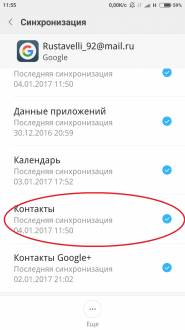 |
Aslında, yukarıdaki yöntem aynı zamanda Google tarafından saklanacak bir yedekleme oluşturmak için en kolay seçenektir.
Senkronizasyon tamamlandıktan sonra, "Kişiler" bölümünde Google hesabınıza gidin.
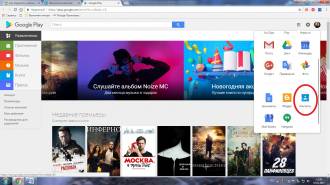
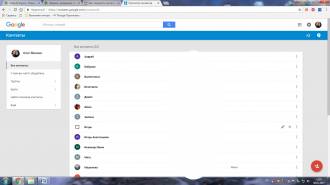
"Diğer" düğmesine tıklayarak, içe / dışa aktarma işlemlerine, kişileri geri yükleme ve diğer seçeneklere erişeceğiz.
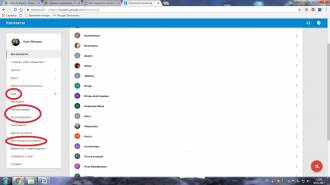
Önemli! Google tarafından saklanan kişilerin listesi, önceki 30 gün için herhangi bir zamanda geri yüklenebilir.
Peki ya bir Google hesabınız yoksa? Başka yöntemler kullanmanız gerekecek.
Yerleşik araçlar:
"Kişiler"e gidin ve "İçe ve Dışa Aktar"ı seçin.
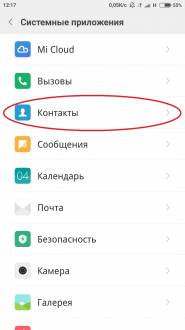 |  |
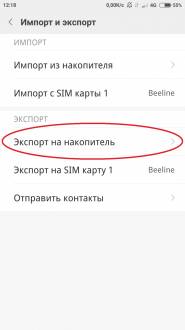 |  |
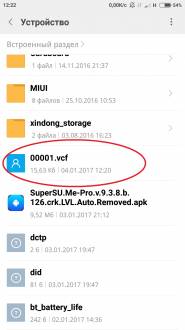
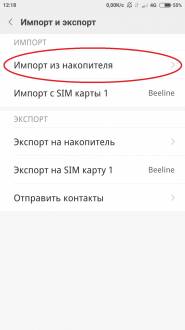 |  | 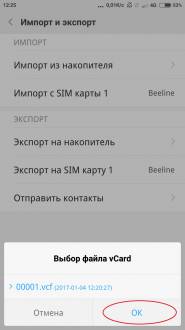 |
Dilerseniz kullanabilirsiniz Üçüncü taraf uygulamaları tamamının bir yedeğini almanıza izin verir. önemli bilgi SMS, kişiler vb. dahil olmak üzere cihazda depolanan
Kişileri başka bir akıllı telefona aktarma işlemi daha da kolaydır. Bunu yapmak için aşağıdaki talimatları izleyin:
Önceki paragrafta, .VCF formatında dışa aktarılan kişileri içeren bir dosya oluşturduk.
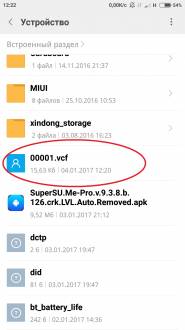
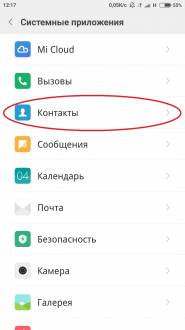

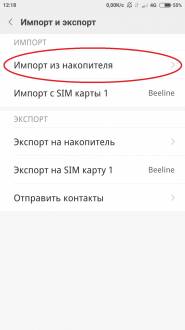 |  |
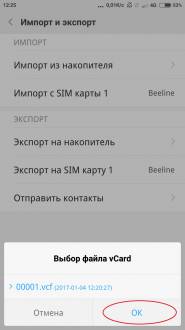
İki cihaz varsa ve bunlar arasında kişi alışverişi yapmanız gerekiyorsa, Bluetooth'u kullanmak daha da uygun olacaktır.
"Kişiler"e gidin, "İçe ve Dışa Aktar" sekmesine gidin
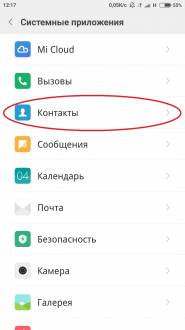 |  |
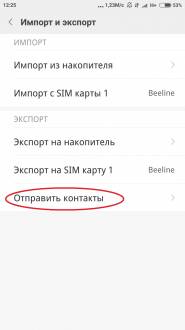
Bu yöntem ayrıca kişileri MMS ve e-posta yoluyla göndermeyi de içerir.
Akıllı telefonlarımızdaki kişi listesi, uzun zamandır sevdiklerimizin, iş arkadaşlarımızın ve faydalı tanıdıklarımızın iletişim bilgilerini saklamak için neredeyse tek yer haline geldi. Katılıyorum, tüm bu bilgileri gerçekten kaybetmek istemem, çünkü ekipmana her şey olabilir - arıza, arıza yazılım, virüs yazılımı ve cihazın banal kaybı veya çalınması ve defterler Artık neredeyse hiç kimse telefon numaralarını yeniden yazmıyor. Bu durumda, kişilerin bir yedeği bize yardımcı olacaktır.
Kişi yedeği (şimdiki değeri) destek olmak Tümü telefon numaraları böylece veri kaybına neden olan öngörülemeyen durumlarda geri yüklenebilirler. Bir kopyasını yerel olarak akıllı telefonunuzda veya PC'nizde veya Bulut depolama. Bu seçeneklerin her birinin kendi güçlü ve eksileri Örneğin, bir yedeği bulutta depolamak, ona herhangi bir cihazdan erişmenizi sağlar, sadece hesabınıza giriş yapmanız yeterlidir, ancak İnternet erişiminiz yoksa hiçbir şey işe yaramaz.
Var standart yol kişi defterinin ayarları aracılığıyla kişilerin bir yedeğini alın, bu şu şekilde yapılır:
Tüm kişileriniz, hafıza kartının kök klasöründe bulunan bir VCF dosyasına kaydedilecektir.
Yedekleme oluşturmak için birçok uygulama vardır, ileri düzey kullanıcılar arasında en ünlüsü Titanium Backup'tır. Yalnızca kişileri yedeklemek için tasarlanmamıştır, cihazın tam yedeğini kaydeder ve çalışmasını gerektirir. Bu nedenle, yalnızca kişiler için daha hafif bir analog seçebilirsiniz - Go Backup Pro. Yedek oluşturma prosedürü aşağıdaki gibidir:
birkaç tane olduğunda yedekler kişiler, tek bir dosyada birleştirilebilirler.
Bulut yedekleme, bu tür hizmetleri sağlayan şirketlerin sunucularında bir yedeğin saklanmasını ifade eder. Android'de var.
En çok zaman test edilen uygulamalardan biri . Yedeklemek için Dropbox ayarlarına gidin ve "Kişileri kaydet"in yanındaki kutuyu işaretleyin. Ayrıca kameradaki ve dosyalarınızdaki fotoğrafları ve videoları otomatik olarak kaydedebilirsiniz.
Yedeklemeler henüz size yardımcı oldu mu? Başkalarının verileri yedeklemenin ne kadar önemli olduğunu anlaması için vakalarınızı yorumlarda açıklayın.
İtibaren .vcf dosyası kişiler şu şekilde geri yüklenir:
Kişileri geri yüklemek istiyorsanız Google hesabı, cihazda etkinleştirin .
kendini satın aldıktan sonra yeni akıllı telefon veya tablet, er ya da geç, üzerine kurulu uygulamaların, mevcut fotoğrafların, kişilerin ve diğer bilgilerin yedek kopyalarını oluşturmanız gerekir. Ve birçok insan öncelikle bu konuda kendilerine yardımcı olacak uygulamalar aramaya başlar.
Ancak, tüm acemi sahipler Android cihazlar tüm olasılıkları bilmek işletim sistemi, bu, gerekirse, telefonunuza veya tabletinize önceden yüklenmiş olan programları, fotoğrafları, kişileri ve diğer verileri geri yüklemenize izin verir.
Böylece, tabletiniz veya akıllı telefonunuz arızalanmaya başladı veya çok yavaş oldu ve siz, daha deneyimli arkadaşlarınızın tavsiyesi üzerine, tam sıfırlama fabrika ayarlarına mı? yoksa satın mı aldın yeni tablet veya bir telefon ve tüm programları, kişileri, fotoğrafları vb. ona aktarmak mı istiyorsunuz? Çok şeyin geri yüklenebileceği (veya aktarılabileceği) ortaya çıktı. düzenli araçlar herhangi bir ek uygulama yüklemeden işletim sistemi.
Tek koşul, bilgilerinizin ayrıntılarını bilmeniz gerektiğidir. hesap Google. (Menü -> ayarlar -> hesaplar ve senkronizasyon)
Android'de Önceden Yüklenmiş Uygulamaları Geri Yükleme.
V en son sürümler tescilli uygulama Oyun marketi cihazınıza önceden yüklenmiş tüm uygulamaların bir listesini almak ve bunları mağazadan yüklemek mümkündür. Google uygulamalar. Bunu yapmak için Play Store'u başlatın, tıklayın Menü -> Benim uygulamalarım ve sekmeye gidin " Her şey"

ardından listeden yüklemeniz gereken uygulamayı seçin ve Play Store'dan indirebilirsiniz.
Bu arada, artık ihtiyacınız olmayan bir uygulamayı, uygulama adının sağ tarafında bulunan üstü çizili daire simgesine tıklayarak bu listeden kaldırabilirsiniz.
Buradaki tek sorun, daha önce sahip olduğunuz uygulama verilerini geri yükleyemeyecek olmanızdır.
Kişiler, E-posta Gmail ve takvim.
Kişileri, Gmail e-postalarını ve takvim etkinliklerini geri yükleyebilmek için tabletinizin veya telefonunuzun ayarlar menüsünde hesap senkronizasyonunuzu açmanız gerekir. google kayıtları.
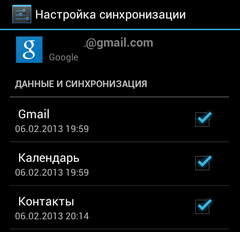
Bunu yapmak için tablet ayarları menüsüne gidin, Hesaplar öğesini açın, hesabınıza tıklayın ve ihtiyacınız olan seçenekleri seçin.
Fotoğraflar
Fotoğrafları geri yükleyebilmek için bir Google+ hesabı oluşturduğunuzdan emin olun. Bundan sonra, otomatik olarak veya manuel mod tüm fotoğrafları Google+'ya yükleyin ve ardından bunlara yalnızca tabletinizden değil, başka herhangi bir cihazdan da erişin.
Bu hizmetin bir sınırlaması olduğunu unutmayın: depolanan toplam fotoğraf miktarı 5 gigabaytı geçmemelidir.
Yukarıdakilerin tümüne ek olarak, "" ayarlar menüsünde otomatik senkronizasyonu etkinleştiren bir bölümünüz varsa: " Veri yedekleme" birlikte Otomatik Kurtarma Ayarlar -> Yedekle ve Sıfırla -> otomatik kurtarma, uygulamaları, verilerini, şifrelerini vb. Google sunucusuna kaydetmeye yardımcı olur.

Fabrika ayarlarına sıfırlama işleminden sonra veya yeni bir cihazda Google hesap bilgilerinizi girdikten sonra, cihaz İnternet'ten indirecek ve uygulamaları (satın alınmış olanları bile), verilerini, şifrelerini ve daha fazlasını geri yükleyecektir. Ancak, bu durumda, senkronizasyon, İnternet'e sürekli bir bağlantı gerektirir. Ancak, senkronizasyonu yalnızca cihazı değiştirmeden veya fabrika ayarlarına sıfırlamadan önce etkinleştirebilirsiniz.
| İlgili Makaleler: | |
|
Call of Duty: İkinci Dünya Savaşı Sistem Gereksinimleri Call of Duty PC Sistem Gereksinimleri
Call of Duty: Ghosts, popüler askeri nişancı serisinin 10. bölümüdür.... Stalker keskin nişancı izlenecek yol Stalker ordunun yükünü buluyor
Bugünkü yazımızda sizi ilgilendiren başlıca soruları cevaplayacağız... Altın Top değişiklik kılavuzu
Modun, aşamalar halinde tamamlanması gereken ilginç bir konusu var, çünkü... | |